 DeepSeek官方app
DeepSeek官方app
 快递驿站app合集
快递驿站app合集
 网格通中国移动下载
网格通中国移动下载
 无限邮箱
无限邮箱






小绿鲸笔记APP是一款UI交互界面设计简约,但是非常实用的工具类软件,软件可以用于生活办公和学习等场景中,而且软件支持大纲式笔记和思维导图式笔记,用户可以自由切换,方便梳理工作和学习思路。

小绿鲸笔记APP采用简洁、直观的界面,让所有用户都能够快速掌握并开始使用。让您自由地定制您的笔记,以获得最佳效果。无论您是为自己的个人博客撰写笔记,还是想要优化您的社交媒体帖子,小绿鲸笔记都是您的不二之选。
1、它不仅能够节省您的时间和精力,而且还可以提高您的文章品质和影响力。
2、其独特的树形结构和无限分层功能使得用户能够以更加清晰、直观的方式组织和存储笔记。
3、同时,该应用还提供了多种录入方式和便捷的操作体验,满足了用户在不同场景下的需求。
4、无论是用于生活、工作还是学习,它都是一个值得推荐的好帮手。
1、下载安装好这款小绿鲸笔记APP,然后打开

2、进入到软件首页,如图所示,因为还没有笔记记录,所以首页显示为空白,

3、然后点击中间的【+】,进入到新笔记的添加编辑界面,如图所示,在此处可以依次添加标题,正文内容,然后下方是一些

4、然后点击左下角的【+】,可以天机文件,或者插入图片,如图所示。然后点击【保存】

5、一篇新的笔记就添加好了,返回首页,就能看到新添加的笔记了。如图所示。

6、此外软件还支持添加思维导图,点击箭头所指的地方,

7、然后设置好思维导图的主题风格,点击右下角的【确定】完成一个新的思维导图的创建。
小绿鲸笔记怎么换行
1、在小绿鲸笔记的编辑界面中,
2、通常按虚拟键盘上的“Enter”键可以实现换行输入,
3、创建新的文本段落。
小绿鲸笔记怎么导出
1打开小绿鲸笔记中需要导出的笔记文件。
2、在软件界面中找到“导出”功能选项,一般会在菜单栏或笔记操作栏中。
3、小绿鲸支持多种导出格式,比如PDF、Word等,您可以根据自己的需求选择相应的格式进行导出。
4、选择保存的位置和文件名,点击“确定”或“保存”按钮,即可将笔记导出到本地。
小绿鲸笔记怎么添加图片
1、在小绿鲸笔记的编辑界面中,找到“添加图片”的功能按钮,
2、点击“添加图片”按钮后,会弹出文件浏览器窗口,选择您要添加的图片文件,
3、然后点击“打开”或“确定”按钮,即可将图片添加到笔记中。
4、您还可以对添加的图片进行大小调整、位置移动等操作,以满足笔记的排版需求。
小绿鲸笔记丢失怎么找回
1、如果您开启了小绿鲸的云端同步功能,并且之前的笔记已经同步到云端,
2、那么您可以重新登录账号,在云端找到之前的笔记数据进行恢复。
3、如果您没有开启云端同步,但是笔记是在本地操作时丢失的,可以查看软件的备份文件或历史记录(如果软件有相关功能)。
4、一般在软件的设置选项中会有关于备份和历史记录的查看入口,您可以尝试从这里找回丢失的笔记。
5、如果以上方法都无法找回笔记,建议您联系小绿鲸的客服或技术支持团队,寻求进一步的帮助。
1、树形结构的设计使得笔记内容条理清晰、层次分明,便于用户理解和记忆。
2、用户可以根据自己的喜好和需求,自定义笔记的分类和排序方式。
3、提供关键字搜索功能,用户可以快速找到所需的笔记内容。
4、采用先进的数据加密和备份技术,确保用户数据的安全性和可靠性。
1、个性化定制您的笔记内容
2、构建思维导图以梳理思路
3、使用笔记日历管理时间与任务
4、动态展示信息数据,洞察变化趋势
这款小绿鲸笔记APP还是比较好用的,因为它支持无限级新建文件夹和多类型标签管理,方便用户对文献进行分类整理,搭配智能搜索功能,可精准锁定文献。用户还可以对文献进行备注以及重要度标记。所以有需要的朋友可以下载体验体验。
 deepseek正版免费下载
8.7M
1.1.5 最新版
deepseek正版免费下载
8.7M
1.1.5 最新版
 纳米AI搜索app
69.7M
2.3.6 最新版
纳米AI搜索app
69.7M
2.3.6 最新版
 通义千问手机版(阿里AI大模型)
33.4M
3.34.0 安卓版
通义千问手机版(阿里AI大模型)
33.4M
3.34.0 安卓版
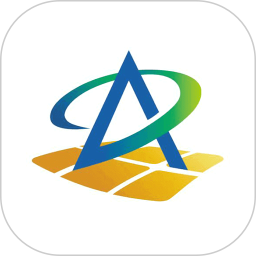 农事直通app
92.6M
1.2.0.3 最新版
农事直通app
92.6M
1.2.0.3 最新版
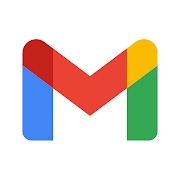 谷歌邮箱app(gmail)
159.6M
2025.03.16.738445112.Release 手机版
谷歌邮箱app(gmail)
159.6M
2025.03.16.738445112.Release 手机版
 职校家园app
55.8M
v1.5.7 官方版
职校家园app
55.8M
v1.5.7 官方版
 zoom官方免费下载
154.6M
6.3.10.27968 最新版
zoom官方免费下载
154.6M
6.3.10.27968 最新版
 易企秀设计
41.6M
5.49.1 安卓最新版
易企秀设计
41.6M
5.49.1 安卓最新版
 支云全场景庭审系统
62.6M
2.2.1.4 最新版
支云全场景庭审系统
62.6M
2.2.1.4 最新版
 内蒙古移动申报(内蒙古企智登)
51.0M
2.6.2 最新版
内蒙古移动申报(内蒙古企智登)
51.0M
2.6.2 最新版
 职校家园app
55.8M
v1.5.7 官方版
职校家园app
55.8M
v1.5.7 官方版
 iLovePDF在线转换app
565.5M
3.8.50 官方版
iLovePDF在线转换app
565.5M
3.8.50 官方版






网友评论